Otomatik Yanıtlayıcı E-posta Bildirimleri Nasıl Kurulur?
Popupsmart, açılır pencerenizdeki veri girişini başarıyla dolduran ve e-posta listenize abone olan her ziyaretçiye anında e-posta göndermenizi sağlayan gelişmiş bir e-posta otomasyon aracına sahiptir.
Popup kampanyanızda bir form öğesi varsa, aşağıdaki 4. adımda açıkladığımız gibi e-posta otomasyon seçeneği görülecektir. Popup kampanyasını ve e-posta otomasyonunu ayarlarsanız, sorunsuz bir şekilde birlikte çalışırlar.
Ayrıca, farklı kampanyalarda kullanmak üzere özelleştirdiğiniz e-posta otomasyonunu çoğaltabilirsiniz. Aslında, çoğaltılmış e-posta otomasyon kampanyasının tanımlandığı açılır kampanyayı daha sonra değiştirmekte özgürsünüz.
İşte nasıl:
1. Panodaki “Kampanyalar” ekranında “Yeni Kampanya” ya tıklayarak yeni bir açılır pencere oluşturun veya mevcut bir açılır kampanyayı seçin .
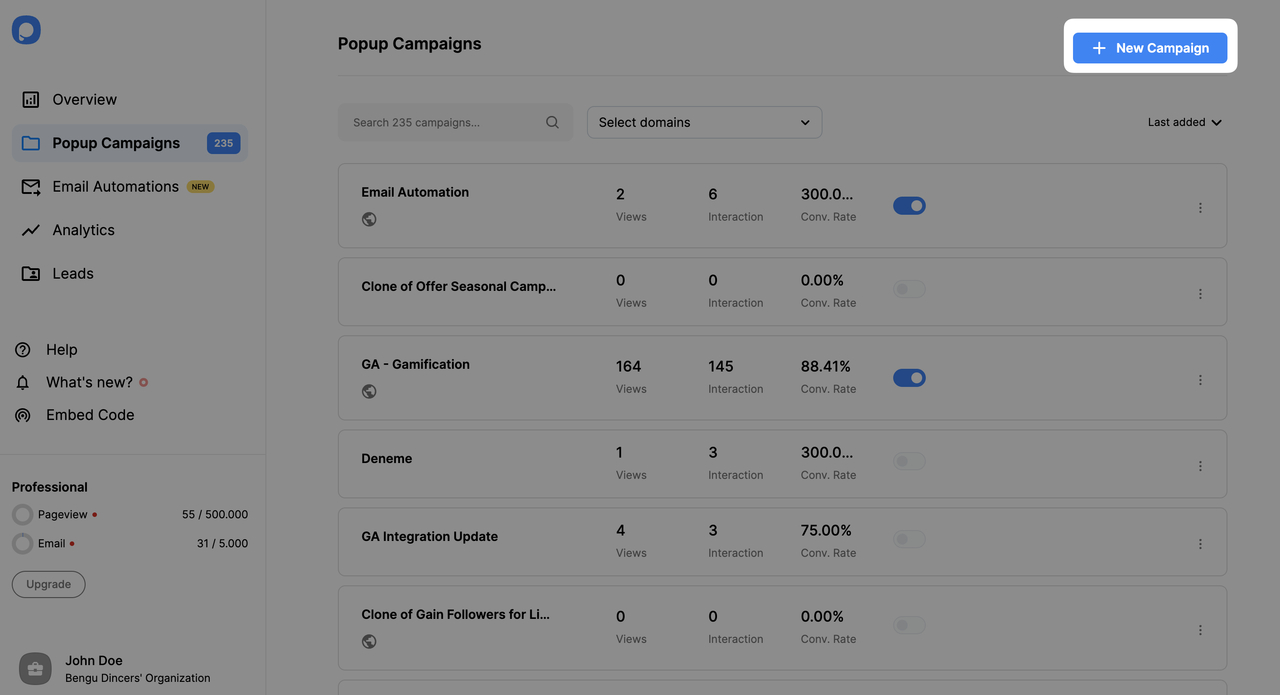
2. Ardından, “Özelleştir” adımında, açılır pencerenizde yoksa yeni bir Form öğesi ekleyin .
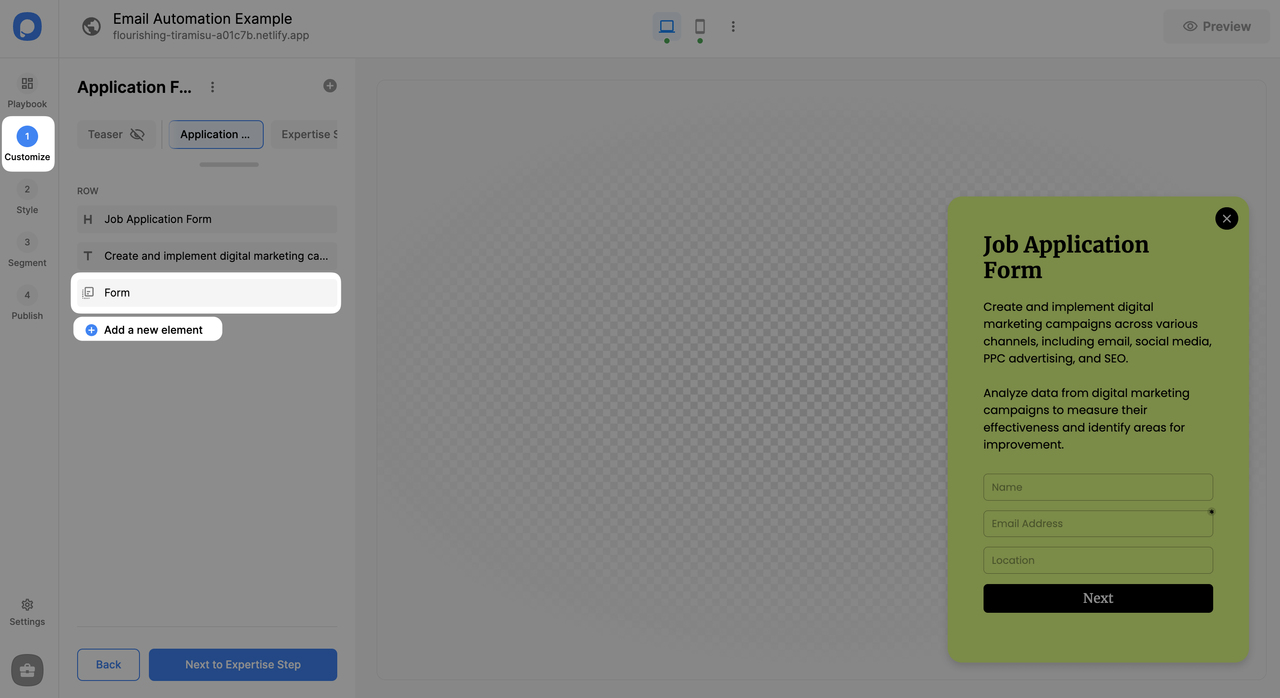
3. Açılır pencerenizi özelleştirdikten, gerekli tüm stil değişikliklerini yaptıktan ve segment ayarlarını istediğiniz gibi düzenledikten sonra, e-posta otomasyonu oluşturmak için "Yayınla" adımına gidin. Ardından, otomatik yanıtlayıcınızı ayarlamak için sol kenar çubuğundaki E-posta Otomasyonu başlığında "Yeni oluştur"a tıklayın .
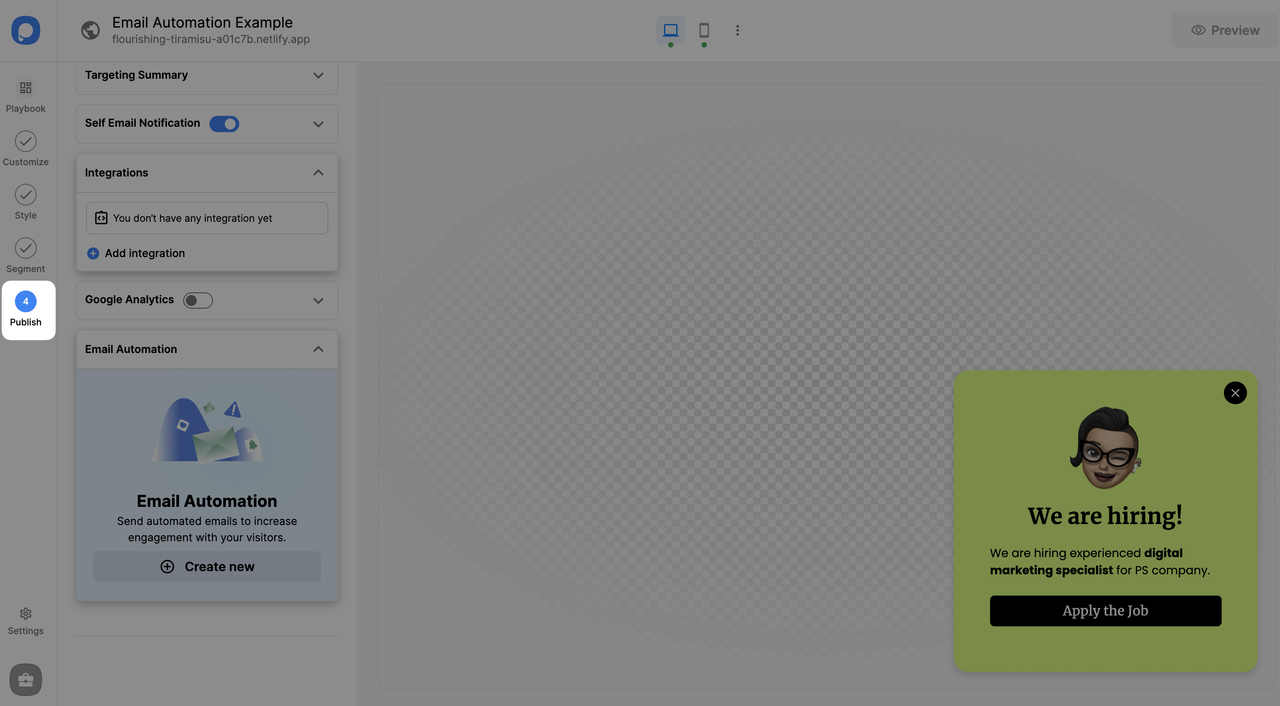
5. Gecikmeyi ayarlayabilir ve ardından e-posta ayrıntılarını düzenleyebilirsiniz.
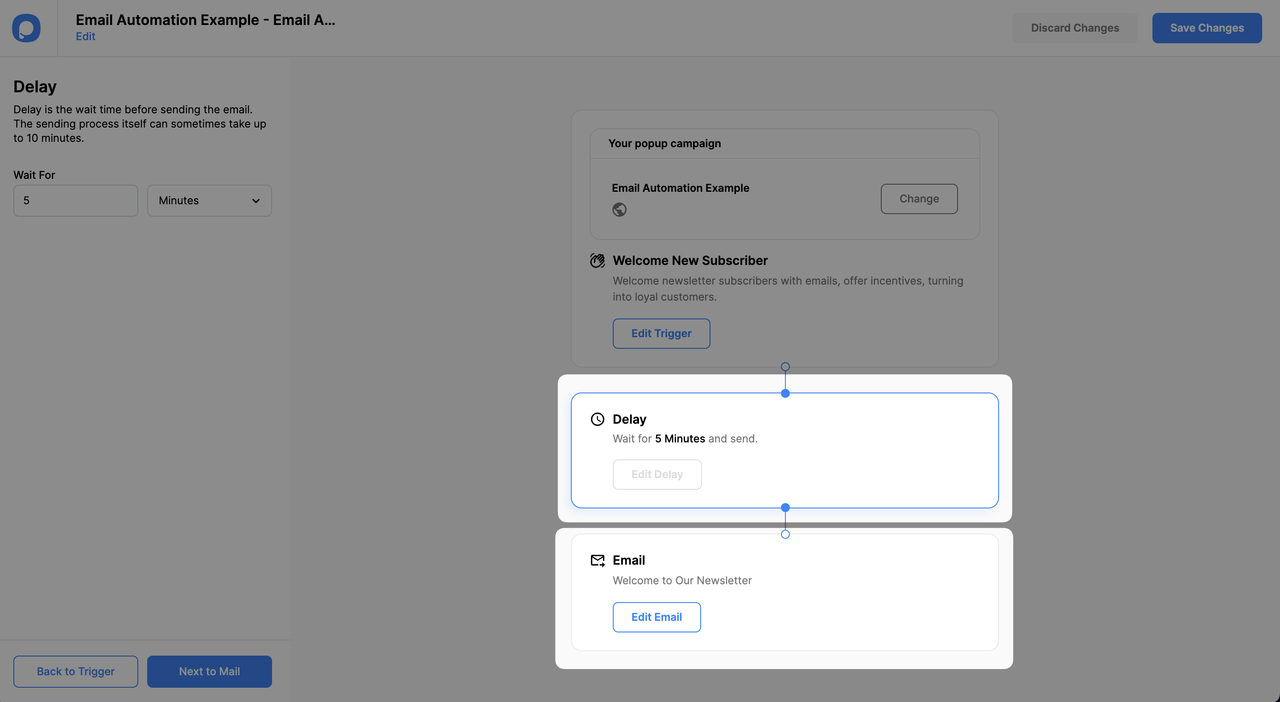
6. Şirketinizin e-posta adresini (cevapsız adres olabilir) "Cevap Ver" alanına ekleyin. Konu Satırını girin. Bu, otomatik yanıtlayıcı e-postanızın konu satırı olacaktır.
Not: “Akıllı Etiketler” seçeneği sistem alanı etiketlerinden oluşur. “Akıllı Etiketler” modalinden e-postanıza akıllı etiketler ekleyebilirsiniz. Popupsmart, etiketler için verileri açılır sistem alanlarından çeker. Örneğin, ad etiketi () gönderildiğinde açılır pencerede dinamik olarak girilen e-postaya dönüşür. Etiketler oluşturucuda dinamik olarak değiştirilmez.
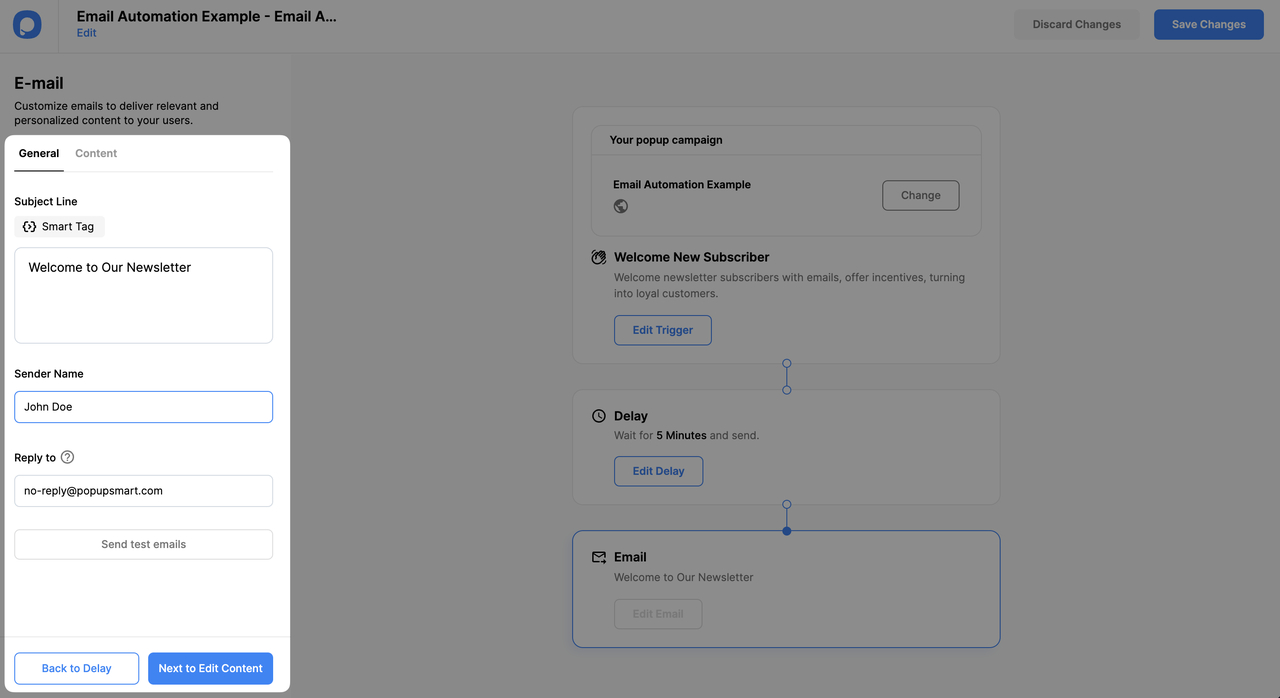
7. İçerik penceresinde e-posta içeriğini düzenleyebilirsiniz. Önceden hazırlanmış e-posta şablonlarından birini seçin ve ihtiyaçlarınıza göre özelleştirin.
Not: Hazır şablonların dışında, e-postalarınızı düz metin olarak gönderme veya HTML düzenleyicisine giderek özel HTML kodunuzu kullanma seçenekleriniz de var.
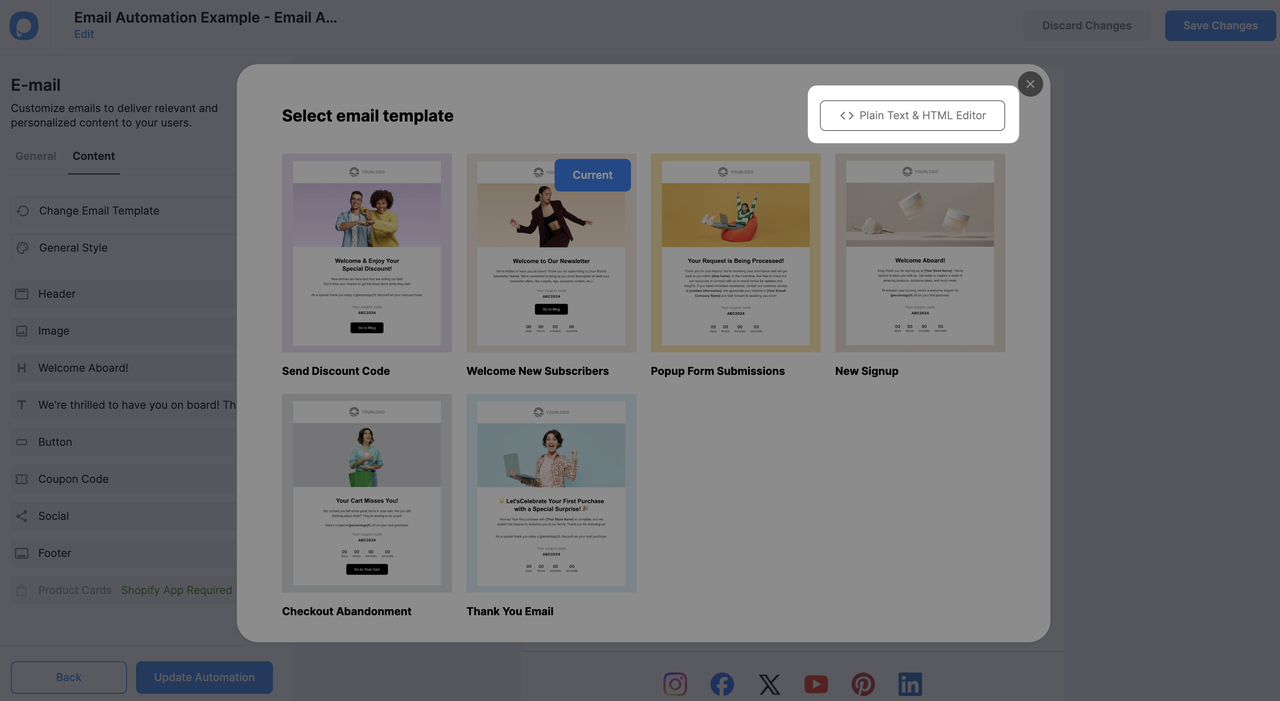
Artık açılır pencere ve e-posta otomasyon kampanyalarınız kullanıma hazır!
Shopify kullanıcıları için daha fazla e-posta otomasyon seçeneği mevcuttur. Shopify tabanlı otomasyonlar, açılır kampanyalara güvenmeden de çalışabilir. Ayrıntılı bilgiyi burada bulabilirsiniz: Shopify Tabanlı E-posta Otomasyonu Nasıl Oluşturulur?
Otomatik yanıtlayıcı e-posta bildirimlerini ayarlama konusunda herhangi bir sorunuz varsa, canlı sohbet yoluyla bizimle iletişime geçin veya [email protected] adresine e-posta gönderin.
